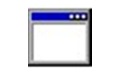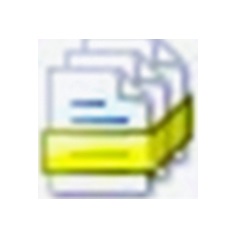usb转rs485电脑版驱动中还含有安装教程,在安装前可以先看看使用说明再安装。将USB转换线插入电脑的USB接口中,系统会提示检测到新设备并出现新硬件添加向导,选择从列表或指定位置安装,手动安装,找到刚才驱动的解压目录,让WINDOWS自动搜索更新驱动即可。
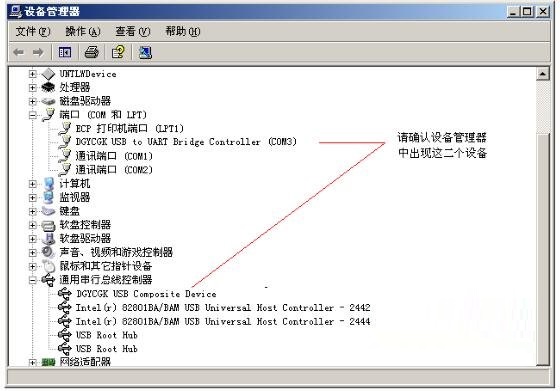
usb转rs485软件功能
1、支持的操作系统Windows2000/Windows XP
2、完全兼容USB V1.1和USB CDC V1.1规范
3、USB总线供电(非隔离电缆)、或USB总线供电与PLC的编程口同时供电(隔离型电缆)
4、波特率:300bps~1Mbps自动适应
5、每台PC只支持一根USB编程电缆
usb转rs485支持系统
Windows 8.1
Windows 8.1 x64
Windows 8
Windows 8 x64
Windows Server2012
Windows Server 2008 R2
Windows 7
Windows 7 x64
Windows Server 2008
Windows Server 2008 x64
Windows Vista
Windows Vista x64
Windows Server 2003
Windows Server 2003 x64
Windows XP
Windows XP x64
Windows ME
Windows 98
Linux
Mac OS X
Mac OS 9
Mac OS 8
Windows CE.NET (Version 4.2 and greater)
Android
Windows RT
usb转rs485安装说明
1、打开将要连接USB编程电缆的电脑电源,并确认电脑的USB口已经启动并正常工作。
2、将USB编程电缆插入电脑的USB接口,Windows将检测到设备并运行添加新硬件向导帮助你设置新设备,插入驱动程序光盘并单击下一步继续。
如果Windows没有提示找到新硬件,那么在设备管理器的硬件列表中,展开“通用串行总线控制器”,选择带问号的USB设备,单击鼠标右键并运行更新驱动程序。
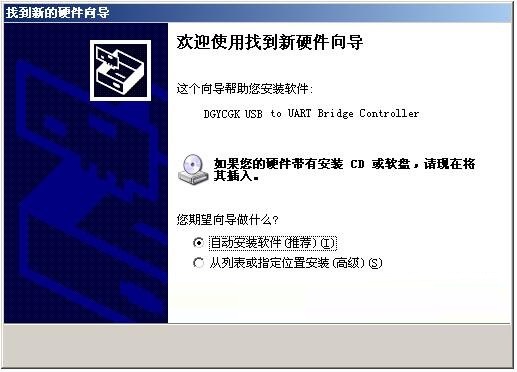
3、Windows将检测到安装信息,显示“DGYCGK USB Composite Device ”设备,并出现如下没有通过Windows徽标测试的信息框,单击“仍然继续”。
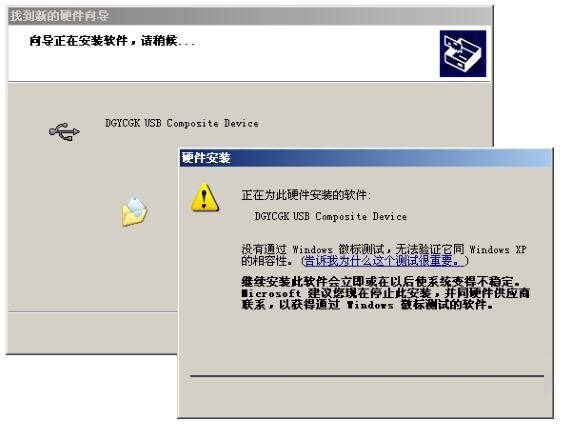
4、继续安装,让Windows拷贝驱动程序文件到你的硬盘。
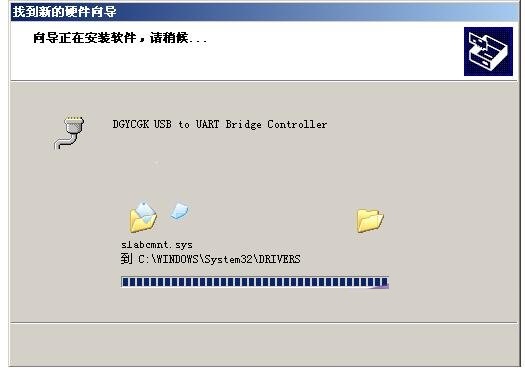
5、当Windows显示完成找到新硬件向导,单击“完成”结束安装。
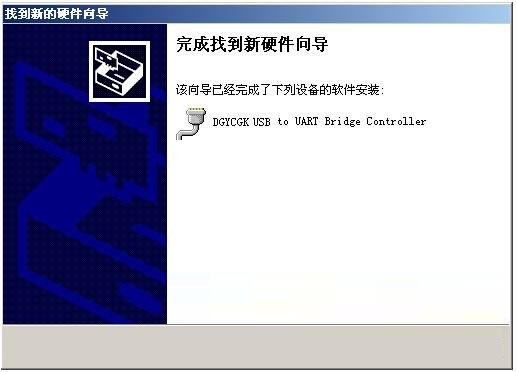
6、安装完成后,请确认在Windows的“开始设置控制面板系统硬件设备管理器”菜单的“端口(COM和LPT)”展开条目中出现“DGYCGK USB to UART Bridge Controller(COMx)”,这个COMx就是USB编程电缆使用的COM口号。以后每次使用只要插入编程电缆就会出现该COM口,你只需在编程软件或通信软件等应用软件中选中该COM口即可。
usb转rs485使用说明
1.usb转485转换器拿到之bai后,先不要着急,一般产品du里面都会有说zhi明书来告诉你怎么操作。现在dao就需要打开包装,找到内置的驱动,进行安装;
2.驱动安装完毕后,找出转换线,查到电脑的USB接口上,这时电脑会自动进行识别,出来该硬件,会弹出提示安装的窗口,此时选择自动安装;
3.但是如果出现电脑的USB接口识别不清插入的转换线的情况时,需要检查电脑属性,具体操作如下“我的电脑-“属性”-硬件”-“设备管理器”“端口”;这时就可以看到被识别出的转换设置了。
同类软件对比
尼康Capture NX 2是一款能够快速增强影像效果的软件。尼康Capture NX 2对于富有创意,且喜欢付诸于行动的用户来说,是一个非常实用的软件。尼康Capture NX 2在使用过程中非常方便,只需要简单的几步操作,就能得到你想要的效果。需要的朋友快来下载吧。
佳能mx538驱动最新版是款界面简洁大方,功能强大的佳能mx538打印机驱动程序,佳能mx538驱动官方版主要目的是帮助用户有效的解决了佳能mx538打印机因驱动引起的不能被电脑识别和连接等问题,快速恢复正常工作状态。佳能mx538驱动能够帮用户对打印参数进行设置。
usb转rs485更新日志
1.修改用户提交bug
2.添加新功能
华军小编推荐:
usb转rs485使用起来十分简单,操作界面优化让您能够轻松找到想要的功能,快来下载吧。小编还为您精心准备了{recommendWords}